مەزمۇن جەدۋىلى
پات-پات ئاندىرويىد ئۈسكۈنىسىدىكى رەسىملەرنى Mac كومپيۇتېرىڭىزغا يۆتكىشىڭىز مۇمكىن. سىز iCloud ، رەسىمگە تارتىش ، ئاندىرويىد ھۆججەت يوللاش ۋە ئېلېكترونلۇق خەت ساندۇقىڭىز قاتارلىق بىر قانچە ئۇسۇلنى ئىشلىتىپ ، ئاندىرويىد ئۈسكۈنىسىدىكى رەسىملەرنى Mac كومپيۇتېرىڭىزغا يۆتكىيەلەيسىز.
مەن ئالما تېخنىكى جون ، بىر قانچە Mac ۋە ئاندىرويىد ئۈسكۈنىلىرىنىڭ خوجايىنى. مەن يېقىندا كونا ئاندىرويىد ئەقلىيفونىدىن رەسىملەرنى Mac كومپيۇتېرىمغا يۆتكىدىم ۋە بۇ كۆرسەتمىنى سىزگە كۆرسىتىپ بەردىم.
مەيلى سىز تاللىغان ئۇسۇلنىڭ قانداق بولۇشىدىن قەتئىينەزەر ، بۇ جەريان ناھايىتى ئاددىي بولۇپ ، ئادەتتە پەقەت بىر نەچچە مىنۇتلا ۋاقىت كېتىدۇ. بۇ يەردە ھەر بىر ئۇسۇلنى ئىشلىتىپ ئاندىرويىد ئۈسكۈنىسىدىكى رەسىملەرنى Mac كومپيۇتېرىڭىزغا يۆتكەڭ.
1-خىل ئۇسۇل: iCloud نى ئىشلىتىڭ
ئالما شىركىتىنىڭ iCloud ئىقتىدارى سىز بىر ئۈسكۈنىگە Andriod ئىشلەتسىڭىزمۇ ، رەسىملەرنى بىر ئۈسكۈنىدىن يەنە بىر ئۈسكۈنىگە يۆتكەشنىڭ ئېسىل ئۇسۇلى. ICloud ئارقىلىق رەسىم يوللاش ئۈچۈن ، تۆۋەندىكى باسقۇچلارنى بېسىڭ:
- ئاندىرويىد ئۈسكۈنىڭىزنى ئېچىڭ ۋە توركۆرگۈنى ئېچىڭ.
- ئۆزىڭىز تاللىغان توركۆرگۈدە iCloud نى كىرگۈزۈڭ. .com نى بېسىپ Enter نى بېسىڭ.
- Apple ID ۋە پارولىڭىزنى ئىشلىتىپ iCloud ھېساباتىڭىزغا كىرىڭ.
- ھېساباتىڭىزغا كىرگەندىن كېيىن ، «رەسىملەر» نى چېكىڭ ، ئاندىن «يۈكلەش» نى چېكىڭ.
- ئېچىلغان كۆزنەكتە كومپيۇتېرىڭىزغا يۆتكىمەكچى بولغان رەسىملەرنى تېپىڭ ۋە تاللاڭ.
- يۆتكىمەكچى بولغان رەسىملەرنى تاللىغاندىن كېيىن ، «يۈكلەش» نى چېكىپ ، بۇ رەسىملەرنى iCloud ھېساباتىڭىزغا ماسقەدەملەڭ.
- iCloud نىڭ ھېساباتىڭىزغا ئورنىتىلغانلىقىغا كاپالەتلىك قىلىڭAndriod ئۈسكۈنىڭىز ماسقەدەملەش جەريانىنى تاماملىغاندا Mac كومپيۇتېرىڭىزدىكى رەسىم ئەپىڭىزدىكى رەسىملەرنى تەكشۈرۈڭ.
- ئەگەر سىزدە iCloud تەڭشىكى بولمىسا ، Mac كومپيۇتېرىڭىزدا Safari نى ئېچىڭ ھەمدە iCloud غا كىرىڭ. رەسىملەر ماسقەدەملەنگەندىن كېيىن ، قايسى ئۈسكۈنىگە كىرىشىڭىزدىن قەتئىينەزەر ئۇلارنى iCloud ھېساباتىڭىزدا كۆرۈشىڭىز كېرەك> بۇ يەردە رەسىمگە تارتىش ئارقىلىق ئاندىرويىدتىن Mac كومپيۇتېرىڭىزغا رەسىم ئەكىرىش ئۇسۇلى:
1-قەدەم: USB سىمى بىلەن ئاندىرويىد ئۈسكۈنىڭىزنى كومپيۇتېرىڭىزغا ئۇلاڭ. كومپيۇتېرىڭىزدا رەسىم تارتىشنى ئېچىڭ.

2-قەدەم: رەسىمگە تارتىش ئېچىلغاندىن كېيىن ، يانبالداقتىن ئاندىرويىد ئۈسكۈنىسىنى تاللاڭ.

3-قەدەم: تارتما تىزىملىكتىن پايدىلىنىپ كومپيۇتېرىڭىزدا ساقلىماقچى بولغان ھۆججەت قىسقۇچنى تاللاڭ. ھۆججەت قىسقۇچ ئېچىلغاندىن كېيىن ، يۆتكىمەكچى بولغان رەسىملەرنى تاللاڭ.
4-قەدەم: سىز تاللىغان رەسىملەرنى يۆتكەش ئۈچۈن «چۈشۈرۈش» نى چېكىڭ ياكى «ھەممىنى چۈشۈرۈش» نى چېكىپ پۈتكۈل ھۆججەت قىسقۇچنى چۈشۈرۈڭ. 3. بۇ ئەپ ، ئاندىرويىد ھۆججەت يوللاش ئۇلارنىڭ تور بېتى ئارقىلىق بار.
بۇ يەردە ئاندىرويىد ھۆججەت يوللاش ئۇسۇلىنى ئىشلىتىپ رەسىملەرنى يۆتكەش ئۇسۇلى:
1-قەدەم: Mac كومپيۇتېرىڭىزدا ئاندىرويىد ھۆججەت يوللاشنى چۈشۈرۈڭ (ئەگەر سىزدە بولمىسا).
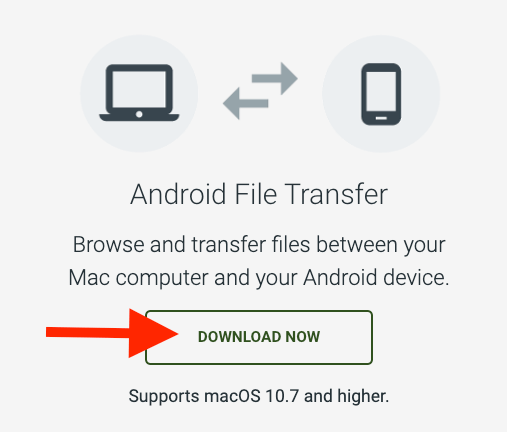
قەدەم2: ئاندىرويىد ئۈسكۈنىڭىزنى USB سىمى بىلەن كومپيۇتېرىڭىزغا ئۇلاڭ. كومپيۇتېرىڭىزدا ئاندىرويىد ھۆججەت يوللاشنى ئېچىڭ.


3-قەدەم: ئۈسكۈنىڭىزنى تىزىملىكتىن ئىزدەڭ ، ئاندىن ئۇنىڭ DCIM ھۆججەت قىسقۇچىنى چېكىڭ. بۇ ھۆججەت قىسقۇچتا يۆتكىمەكچى بولغان رەسىملەرنى تېپىپ تاللاڭ.
4-قەدەم: بۇ رەسىملەرنى كومپيۇتېرىڭىزغا سۆرەپ ئۈسكۈنىڭىزگە ساقلاڭ.
5-قەدەم: رەسىم قىسقۇچ بىلەن جەرياننى تەكرارلاڭ. بەزى ئەھۋاللاردا ، رەسىملەر DCIM ھۆججەت قىسقۇچىنىڭ ئورنىغا رەسىملەر قىسقۇچىڭىزغا چۈشۈپ قالىدۇ ، شۇڭا يۆتكىمەكچى بولغان ھۆججەتلەرنىڭ ھەر ئىككى ھۆججەت قىسقۇچىنى تەكشۈرۈپ بېقىڭ.
4-ئۇسۇل: ئېلېكترونلۇق خەتنى ئىشلىتىڭ
بەزى ئەھۋاللاردا ، ئېلېكترونلۇق خەت ساندۇقىڭىزنى رەسىملەرنى بىر ئۈسكۈنىدىن يەنە بىر ئۈسكۈنىگە يۆتكەشنىڭ ئەڭ ئاسان ئۇسۇلى بولۇشى مۇمكىن. گەرچە بۇ ئۇسۇل ئۈنۈملۈك بولسىمۇ ، چوڭراق ھۆججەتلەرنىڭ ئەڭ ياخشى تاللىشى بولماسلىقى مۇمكىن ، چۈنكى ئۇ ئۇلارنى پىرىسلايدۇ.
بۇنىڭدىن باشقا ، سىز بىرلا ۋاقىتتا شۇنچە كۆپ ھۆججەت ئەۋەتەلەيسىز ، بۇ جەرياننى ۋاقىت ئىسراپ قىلالايدۇ.
دېمەك ، بىر قانچە كىچىك ھۆججەتلەرنى يۆتكەشكە پايدىسى بار. قىلىشقا تېگىشلىك ئىشىڭىز:
- ئېلېكترونلۇق خەت ھېساباتىڭىزنى ئاندىرويىد ئۈسكۈنىڭىزدە ئېچىڭ.
- كۇنۇپكىنى چېكىپ يېڭى ئېلېكترونلۇق خەت يېزىڭ (ئۇ ھەر بىر ئېلېكترونلۇق خەت سۇپىسىغا ئوخشىمايدۇ).
- ئېلېكترونلۇق خەت ئادرېسىڭىزنى تاپشۇرۇۋالغۇچىغا كىرگۈزۈڭ.
- ئۈسكۈنىڭىزگە ئەۋەتمەكچى بولغان رەسىملەرنى يېڭى ئۇچۇرغا يۈكلەڭ ، ئاندىن ئەۋەتىشنى چېكىڭ.
- تور كۆرگۈچىڭىزنى Mac كومپيۇتېرىڭىزدا ئېچىڭ ھەمدە ئېلېكترونلۇق خەت ھېساباتىڭىزغا كىرىڭ.
- ئېلېكترونلۇق خەتنى ئۆزىڭىزدىن ئېچىڭرەسىملەرنى ئۆز ئىچىگە ئالغاندىن كېيىن Mac كومپيۇتېرىڭىزغا چۈشۈرۈڭ.
- رەسىملەرنى چۈشۈرگەندىن كېيىن ، ئۇنى Mac نىڭ چۈشۈرۈش مۇندەرىجىسىدىن تاپالايسىز.
سوئاللار
بۇ يەردە بىز ئاندىرويىد ئۈسكۈنىلىرىدىن Mac كومپيۇتېرىغا رەسىم يۆتكەش توغرىسىدا ئەڭ كۆپ ئۇچرايدىغان سوئاللار بار.
ئاندىرويىدتىن رەسىملەرنى سىمسىز ھالدا Mac كومپيۇتېرىمغا قانداق يۆتكەيمەن؟
يۇقارقى بىر قانچە ئۇسۇل ئارقىلىق ئاندىرويىدتىن رەسىملىرىڭىزنى Mac كومپيۇتېرىڭىزغا تېز يۆتكىيەلەيسىز ۋە زىيارەت قىلالايسىز. ICloud ھېساباتىڭىزغا كىرىش ۋە رەسىملەرنى ماسقەدەملەش ئەڭ ئاسان تاللاش. شۇنداقتىمۇ ، ئېلېكترونلۇق خەت ھېساباتىڭىزنى ئىشلىتىپ ماس كېلىدىغان كابېل تېپىشنىڭ باش ئاغرىقى بولماي تۇرۇپ رەسىم يۆتكىسىڭىز بولىدۇ.
ئاندىرويىدتىن Mac كومپيۇتېرىمغا AirDrop رەسىملىرىنى بېرەلەمدىم؟
ياق ، سىز AirDrop ئىقتىدارىنى ئىشلىتىپ ئاندىرويىد ئۈسكۈنىسىدىن Mac كومپيۇتېرىڭىزغا رەسىم يۆتكىيەلمەيسىز. ئالما بۇ ئىقتىدارنى پەقەت ئالما مەھسۇلاتلىرىغىلا ماسلىشالايدىغان قىلىپ لايىھىلەپ چىققان ، شۇڭا ئۇ ئاندىرويىد ئۈسكۈنىڭىزدە ئىشلىمەيدۇ. شۇڭا ، AirDrop ئالما ئۈسكۈنىلىرى ئارىسىدا ئاسان يۆتكەشنىڭ تاللىشى بولسىمۇ ، ئەمما ئاندىرويىد ئۈسكۈنىلىرىگە ئىشلىمەيدۇ.
خۇلاسە
گەرچە ئاندىرويىد ئۈسكۈنىسىدىكى رەسىملەرنى Mac كومپيۇتېرىڭىزغا يۆتكەش ئالما ئۈسكۈنىلىرى ئارا يۆتكىلىشتەك ئاسان بولماسلىقى مۇمكىن. بۇ تېز ھەم بىۋاسىتە جەريان. مەيلى iCloud ، ئاندىرويىد ھۆججەت يوللاش ، ئېلېكترونلۇق خەت ھېساباتىڭىز ياكى رەسىمگە تارتىش قاتارلىقلارنى ئىشلىتىڭ ، ئادەتتە بىر نەچچە مىنۇت ئىچىدە بۇ جەرياننى تاماملىيالايسىز.
سىز ئەڭ ياقتۇرىدىغان ئۇسۇل قايسى؟ئاندىرويىد ئۈسكۈنىلىرىدىن رەسىملەرنى Mac غا يۆتكەش؟

